 De eerste gids voor immigratie naar het Verenigd Koninkrijk
De eerste gids voor immigratie naar het Verenigd KoninkrijkOf je nu vanuit India, China, Pakistan of de VS verhuist, er zijn een paar dingen die je moet weten voordat je een vlucht boekt...
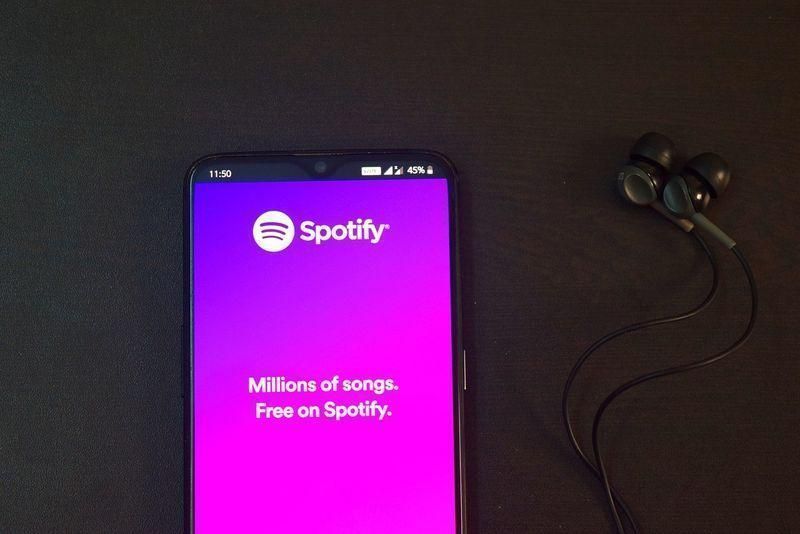
Spotify is waarschijnlijk de populairste muziek streaming app ter wereld. Met miljoenen nummers, afspeellijsten en podcasts binnen handbereik heeft deze streaming muziekservice de iPod zo'n beetje achter zich gelaten.
Maar tegen welke prijs?
Gebruikt Spotify jouw gegevens? En zo ja, over hoeveel gegevens hebben we het dan?
Spotify vereist een Wi-Fi- of mobiele dataverbinding om audio te streamen. Als je geen Wi-Fi-verbinding hebt, gebruikt de app je mobiele data. Je kunt Spotify echter ook gebruiken in offline modus om te genieten van muziek en podcasts die je eerder hebt gedownload (daarover later meer).
Hoeveel data Spotify gebruikt hangt sterk af van de audiokwaliteit die je kiest. Je kunt de muziekkwaliteit verhogen voor rijkere audio of de audiokwaliteit verlagen om gegevens te besparen. Spotify biedt vier opties voor audiokwaliteit. Laten we ze uitsplitsen en kijken hoeveel data ze gebruiken.
Het kiezen van de juiste kwaliteit hangt af van hoeveel data je hebt en hoe belangrijk geluidskwaliteit voor je is. Als je gegevens wilt besparen, is een lage of normale kwaliteit een goed idee. Als je een audiofiel bent en veel data hebt, dan zal een hoge of zeer hoge kwaliteit je het beste geluid geven.
Podcasts op Spotify worden over het algemeen gestreamd met een kwaliteit die overeenkomt met ongeveer 96 kbit/s (webplayer streamt met 128 kbit/s)
Het is je misschien al opgevallen dat video-inhoud beschikbaar is om te streamen voor podcasts. Video's (beeld + geluid) verbruiken begrijpelijkerwijs meer gegevens dan alleen audio. Hoewel het exacte gegevensgebruik kan variëren afhankelijk van de resolutie en lengte van de video, volgens Spotifyhet is vergelijkbaar met andere populaire videostreamingplatforms zoals YouTube.
Een typische video op YouTube wordt bijvoorbeeld ongeveer gestreamd op:
Als je video streamt op Spotify, moet je rekening houden met een vergelijkbaar dataverbruik als bij YouTube. Net als bij audiokwaliteit kun je echter videokwaliteit voor Wi-Fi- en mobiele instellingen (laag, normaal, hoog of zeer hoog).
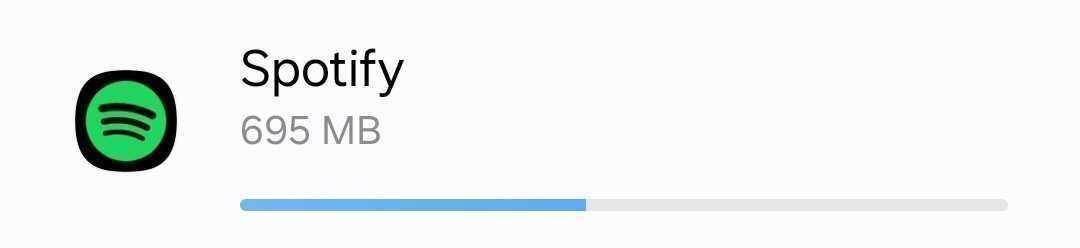
Controleer het gegevensgebruik in de instellingen van je telefoon.
Het is belangrijk om in de gaten te houden hoeveel gegevens Spotify gebruikt als je een beperkt data-abonnement hebt. Hier lees je hoe je je gegevensgebruik voor Spotify kunt controleren en beheren.
Voor iOS:
Voor Android:
Het verminderen van je mobiele dataverbruik terwijl je geniet van Spotify kan cruciaal zijn als je binnen je maandelijkse datalimiet probeert te blijven of als je op reis bent. Hier zijn een aantal effectieve manieren om het dataverbruik van Spotify te beheren en te minimaliseren.
Zoals hierboven vermeld, verbruiken instellingen met een hogere kwaliteit meer gegevens. Als je de geluidskwaliteit verlaagt, verbruik je minder.
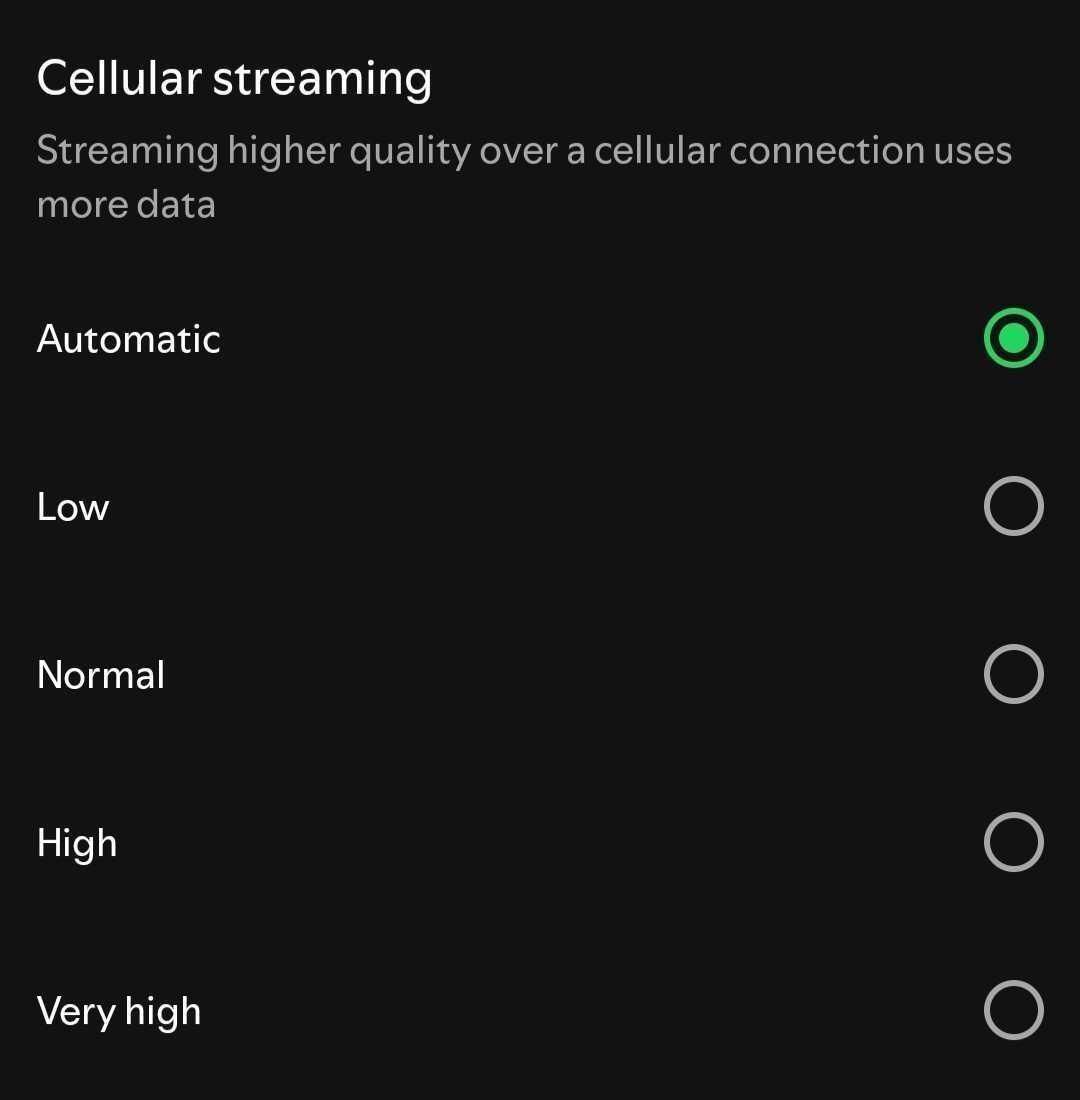
Je kunt ook verschillende instellingen voor streamingkwaliteit kiezen als je luistert via Wi-Fi.
.jpg)
De Automatisch instelling stelt de kwaliteit hoger of lager in, afhankelijk van de sterkte van je Wi-Fi- of dataverbinding.
Data Saver vermindert het gegevensgebruik van de app door de geluidskwaliteit te verlagen en het laden van video's en afbeeldingen te beperken.
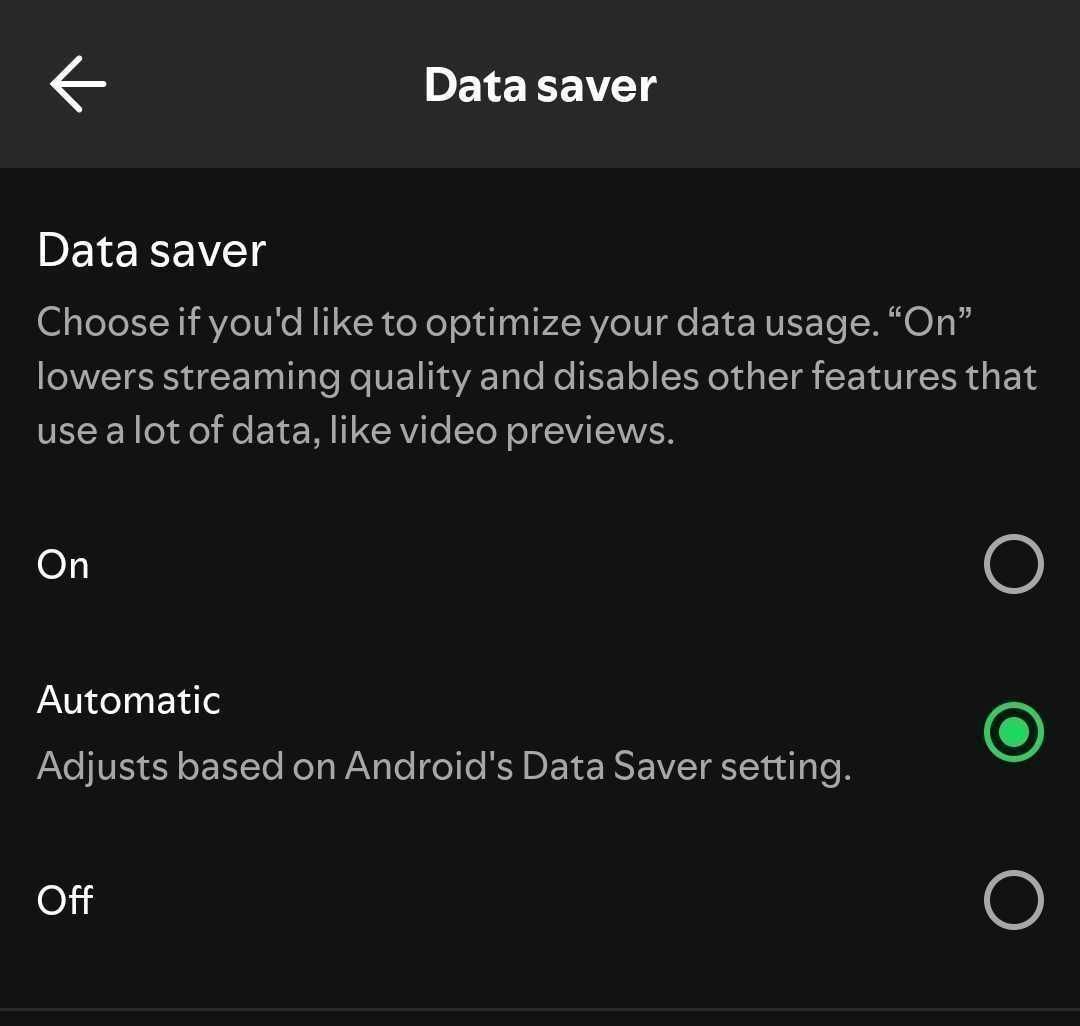
U kunt ook de gegevensbespaarder modus van je smartphone of tablet in je apparaatinstellingen.
Downloaden is alleen beschikbaar voor Spotify Premium-abonnees. Je kunt je afspeellijsten en albums downloaden bij verbinding met Wi-Fi en offline luisteren, waardoor je gegevens bespaart.
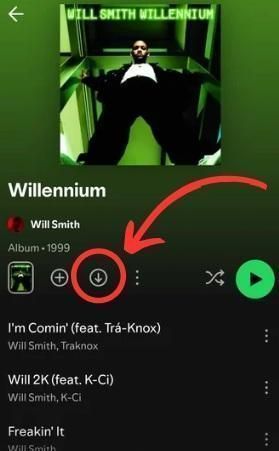
Door Autoplay uit te schakelen voorkom je dat Spotify automatisch gelijksoortige nummers afspeelt nadat je geselecteerde muziek is afgelopen, wat een aanzienlijke gegevensbesparing kan opleveren.

Om kosten voor dataroaming te vermijden, maak je waar mogelijk verbinding met Wi-Fi of overweeg je het gebruik van een eSIM voor een veel goedkoper internationaal data-abonnement.
 De eerste gids voor immigratie naar het Verenigd Koninkrijk
De eerste gids voor immigratie naar het Verenigd KoninkrijkOf je nu vanuit India, China, Pakistan of de VS verhuist, er zijn een paar dingen die je moet weten voordat je een vlucht boekt...
 Wat is een eSIM UK? Uw gids voor goedkopere, slimmere reisgegevens
Wat is een eSIM UK? Uw gids voor goedkopere, slimmere reisgegevensOntdek wat een UK eSIM is, hoe het werkt en waarom het een slimmere manier is om verbonden te blijven. Deze gids beschrijft alles wat reizigers moeten weten zonder jargon, alleen echte informatie en directe oplossingen van Sim Local.
 Beste eSIM's voor reizen in Europa (2025)
Beste eSIM's voor reizen in Europa (2025)Onze top 6 eSIM's voor reizen in Europa. En andere dingen om te overwegen...
Bestemming
Winkel op
Over
Hulp
Contactpersonen:
© 2025 Sim Local (IRELAND) Ltd. Alle rechten voorbehouden.